现在手机基本都具备状态栏实时网速显示的功能,不过电脑上却很少,如何在状态栏显示网速呢?下面就以Win10为例,教小伙伴们一个实时显示网速的简单方法。

下载一个名为netspeedmonitor的软件
打开之后如果发现状态栏并没有出现变化。这个时候应该鼠标右键点击状态栏的空白处,然后在“工具栏”中将netspeedmonitor勾选。
相关影片资源迅雷下载推荐
win10磁盘碎片快捷清楚整理
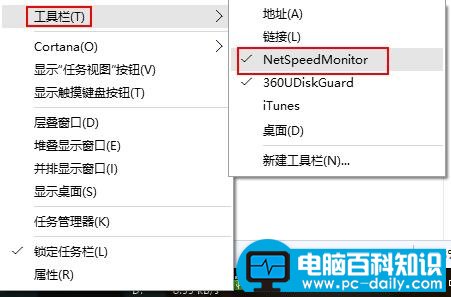
这个时候状态栏就出现了网速显示,但还有些人会发现,网速不管怎样,一直都是显示的0。这是因为你选择的网卡不对,右键单击网速显示处,然后选择“设置”。
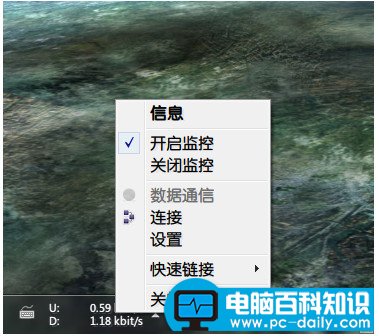
在弹出的窗口中选择你正在使用的网卡,然后点击确定就可以了。
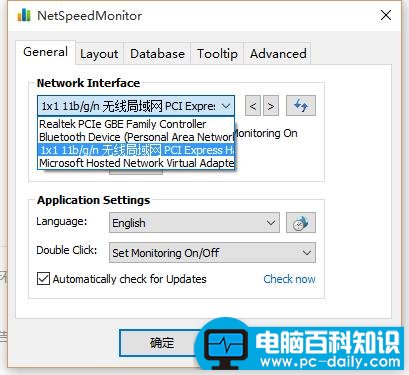
这样就可以啦!小伙伴们快来试试吧。
相关影片资源迅雷下载推荐
32位和64位系统哪个好,小编给您答案
版权声明:除非特别标注,否则均为本站原创文章,转载时请以链接形式注明文章出处。

